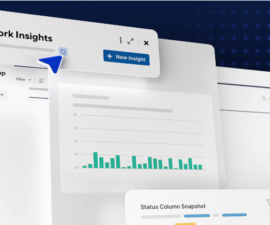Obteniu informació sobre com fer una còpia de seguretat i restaurar el vostre dispositiu Android amb la guia següent. Aquest tutorial pas a pas us ajudarà feu una còpia de seguretat de les vostres dades al vostre dispositiu Android amb facilitat.
Fer una còpia de seguretat dels vostres contactes, registres de trucades i missatges de text des d'un dispositiu Android és crucial, sobretot si canvieu de telèfon amb freqüència o feu modificacions personalitzades a la ROM. En assegurar-vos que es fa una còpia de seguretat de les vostres dades importants periòdicament, podeu tenir tranquil·litat sabent que la vostra informació està segura i protegida.
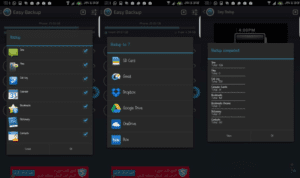
Anteriorment, vam oferir tutorials sobre com fer una còpia de seguretat de dades essencials, com ara contactes, registres de trucades i missatges SMS. Com que eren guies individuals, van resultar útils tant per als usuaris potents com per a l'usuari mitjà d'Android que buscava protegir les seves dades.
Després d'escoltar els comentaris dels nostres espectadors, ens vam adonar que volien un enfocament més racionalitzat per fer una còpia de seguretat de totes les dades alhora en lloc de seguir diversos mètodes per a cada tipus de dades. Durant la nostra recerca d'un enfocament més convenient, ens vam trobar amb l'aplicació Easy Backup & Restore, que compleix el seu nom amb una solució completa de còpia de seguretat i restauració.
resum:
Mitjançant l'ús de Easy Backup & Restore, és possible fer còpies de seguretat de dades vitals de manera segura, com ara contactes, registres de trucades, missatges SMS, MMS, entrades de calendari, adreces d'interès i visites de diccionari sense necessitat d'accés root.
Amb només uns quants tocs senzills, és fàcil fer una còpia de seguretat de les dades essencials esmentades anteriorment amb aquesta aplicació sense cap complicació. Després d'haver provat personalment aquesta aplicació, podem donar fe de la seva funcionalitat i eficàcia fiables.
En aquesta guia, us guiarem a través d'un procés detallat pas a pas per fer una còpia de seguretat i restaurar les dades crítiques mitjançant l'aplicació Easy Backup & Restore molt eficaç. Ens centrarem en la protecció dels registres de trucades, contactes, missatges SMS i altres dades valuoses vitals. Per tant, continuem amb el procés de còpia de seguretat i restauració mitjançant aquesta potent eina.
Easy Backup & Restore ofereix una funció de còpia de seguretat de l'aplicació, tot i que requereix accés root per utilitzar-la. Com ja hem comentat la còpia de seguretat d'aplicacions a la nostra guia Titanium Backup, només ens centrarem en el procés de còpia de seguretat i restauració de missatges SMS, contactes, registres de trucades i altres dades relacionades a la nostra propera publicació.
Feu una còpia de seguretat de tot amb facilitat: Guia de còpia de seguretat i restauració fàcil
- Podeu descarregar i instal·lar Easy Restaurar còpia de seguretat aplicació al vostre telèfon Android.
- Accediu a l'aplicació Easy Backup & Restore des del calaix d'aplicacions.
- Toqueu el botó Còpia de seguretat, que apareix com a primera opció a la pantalla.
- Trieu el que voleu fer una còpia de seguretat entre les opcions disponibles, com ara SMS, MMS, registres de trucades, calendari, adreces d'interès, diccionari i contactes.
- Es recomana fer una còpia de seguretat de missatges SMS, registres de trucades, adreces d'interès i contactes. Assegureu-vos que aquestes opcions es mantenen marcades mentre deseleccioneu totes les altres opcions.
- Seleccioneu "D'acord" i, a continuació, trieu on voleu desar el fitxer de còpia de seguretat. Teniu l'opció de desar-lo a la vostra targeta SD, compartir-lo per correu electrònic o penjar-lo a Dropbox, Google Drive i altres plataformes similars.
- Un cop hàgiu seleccionat la ubicació de còpia de seguretat desitjada, l'aplicació generarà un fitxer de còpia de seguretat i el desarà en conseqüència. Un cop finalitzat el procés de còpia de seguretat, rebràs un registre de resum detallat, que mostra quants missatges SMS, registres de trucades i contactes s'han creat correctament.
- Després d'haver completat el procés de còpia de seguretat, és recomanable transferir el fitxer de còpia de seguretat al vostre ordinador o a un servei d'emmagatzematge basat en núvol. Aquest pas de precaució garanteix que les vostres dades importants romanguin protegides en cas d'esborrar o pèrdua d'emmagatzematge del telèfon.
- I això conclou el procés.
Restaura-ho tot fàcilment: Guia de còpia de seguretat i restauració fàcil
- Assegureu-vos d'haver creat una còpia de seguretat amb l'aplicació Easy Backup & Restore prèviament.
- Per continuar amb el procés de restauració, localitzeu i obriu l'aplicació Easy Backup & Restore des del calaix d'aplicacions. En cas que encara no l'heu instal·lat, considereu la possibilitat d'instal·lar-lo primer.
- Un cop s'iniciï l'aplicació, seleccioneu l'opció "Restaurar".
- A continuació, seleccioneu la ubicació específica des de la qual voleu restaurar les vostres dades.
- Ara, seleccioneu el fitxer de còpia de seguretat que voleu utilitzar per al procés de restauració.
- Espereu que finalitzi el procés de restauració.
- I ja està. Les vostres dades s'han de restaurar correctament.
Amb això s'acaba el procés d'utilitzar Easy Restaurar còpia de seguretat. Esperem sincerament que aquesta guia us sigui d'ajuda.
No dubteu a fer preguntes sobre aquesta publicació escrivint a la secció de comentaris a continuació.